Comment supprimer des ports d'imprimante sur Windows : 6 méthodes rapides
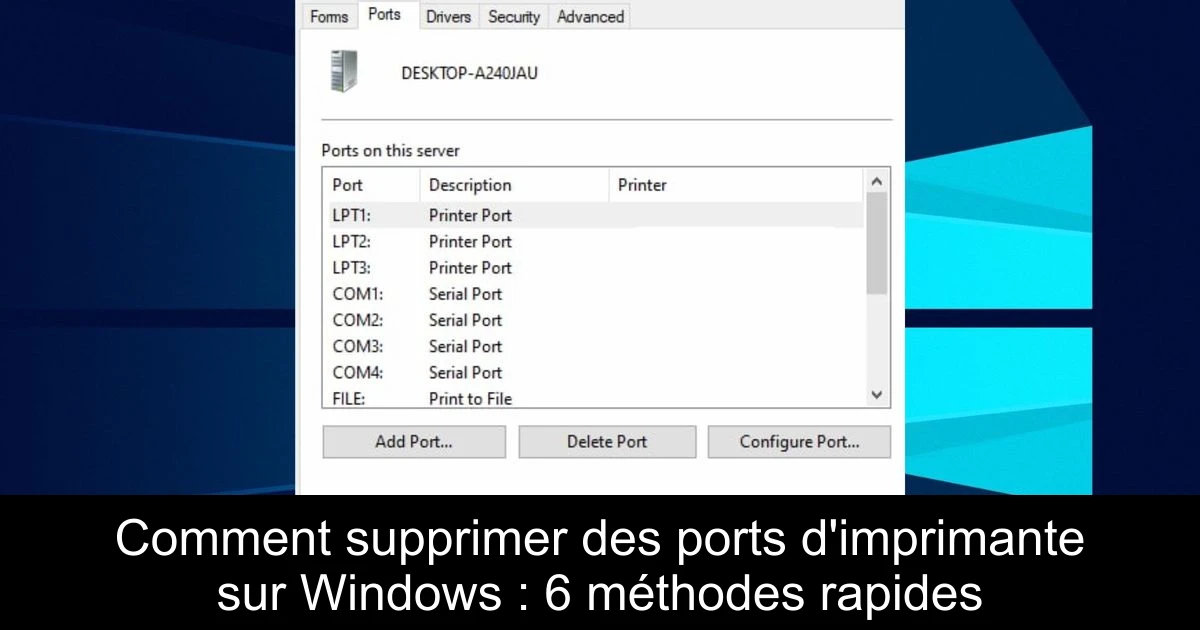
Être freiné par des ports d'imprimante inutilisés sur votre système Windows peut s'avérer frustrant, en particulier lorsque vous changez de périphérique. Pour éviter que ces ports obsolètes n'interfèrent avec vos nouvelles impressions, il est essentiel de les supprimer. Heureusement, plusieurs méthodes permettent d'y parvenir rapidement et efficacement. Dans cet article, nous vous guiderons à travers six façons simples de supprimer les ports d'imprimante de votre système Windows. Suivez-nous dans ce parcours simplifié et libérez votre espace d'impression !
Méthode 1 : Redémarrer le Spouleur d'impression
- Appuyez sur les touches Windows + R pour ouvrir le dialogue Exécuter.
- Entrez 'services.msc' et cliquez sur OK pour accéder au Gestionnaire de services.
- Double-cliquez sur le service Spouleur d'impression, puis sélectionnez Arrêter.
- Après cela, cliquez à nouveau avec le bouton droit sur le Spouleur d'impression et sélectionnez Démarrer.
- Redémarrer le Spouleur d'impression peut éliminer les barrières qui empêchent la suppression du port de l'imprimante.
Méthode 2 : Désinstaller l'imprimante via le Panneau de configuration
- Cliquez sur le bouton Démarrer, tapez 'Panneau de configuration' et sélectionnez-le dans les résultats.
- Accédez à Matériel et audio, puis cliquez sur Appareils et imprimantes.
- Sélectionnez l'imprimante que vous souhaitez supprimer.
- Cliquez avec le bouton droit sur l'imprimante, sélectionnez Supprimer le périphérique et confirmez l'action.
Méthode 3 : Supprimer le port d'imprimante du Panneau de configuration
- Cliquez sur le bouton Démarrer, tapez 'Panneau de configuration' et ouvrez-le.
- Allez à Matériel et audio, puis cliquez sur Appareils et imprimantes.
- Cliquez sur n'importe quel appareil d'impression, puis sélectionnez Propriétés du serveur d'impression.
- Dans l'onglet Ports, sélectionnez le port que vous souhaitez supprimer, puis cliquez sur Supprimer le port.
Méthode 4 : Désinstaller le périphérique d'impression
- Appuyez sur les touches Windows + I pour ouvrir l'application Paramètres.
- Cliquez sur Applications, recherchez le logiciel de l'imprimante et sélectionnez-le.
- Cliquez sur Désinstaller, puis confirmez l'action.
- Redémarrez votre PC après la désinstallation.
Méthode 5 : Supprimer le port d'imprimante via le Registre
- Ouvrez le dialogue Exécuter avec Windows + R, tapez 'regedit' et cliquez sur OK.
- Collez ensuite le chemin : HKEY_LOCAL_MACHINE\SYSTEM\CurrentControlSet\Control\Print\Printers\.
- Effectuez un clic droit sur le nom de l'imprimante à supprimer et sélectionnez Supprimer.
Méthode 6 : Supprimer l'imprimante depuis le Gestionnaire de périphériques
- Appuyez sur Windows + X et sélectionnez Gestionnaire de périphériques.
- Développez les files d'attente d'impression et trouvez l'imprimante à supprimer.
- Cliquez avec le bouton droit sur l'imprimante, sélectionnez Désinstaller le périphérique et confirmez.
- Redémarrez votre PC après cette opération.
Conclusion
Avoir une imprimante fonctionnelle ne signifie pas seulement l'installer correctement, mais aussi veiller à ce qu'aucun port obsolète ne vienne entraver son utilisation. Grâce à ces six méthodes simples, vous pouvez facilement supprimer les ports d'imprimante indésirables pour maintenir un environnement de travail sain. Si vous rencontrez des problèmes lors de la suppression d'un port, n'hésitez pas à consulter nos autres guides pour des solutions appropriées. N'oubliez pas de garder votre système à jour et de vérifier régulièrement vos appareils pour une performance optimale.
Passinné en jeuxvidéo, high tech, config PC, je vous concote les meilleurs articles Nous nous aidons de l'IA pour certain article, si vous souhaitez nous participer et nous aider hésitez pas à nous contacter

Newsletter VIP gratuit pour les 10 000 premiers
Inscris-toi à notre newsletter VIP et reste informé des dernières nouveautés ( jeux, promotions, infos exclu ! )









